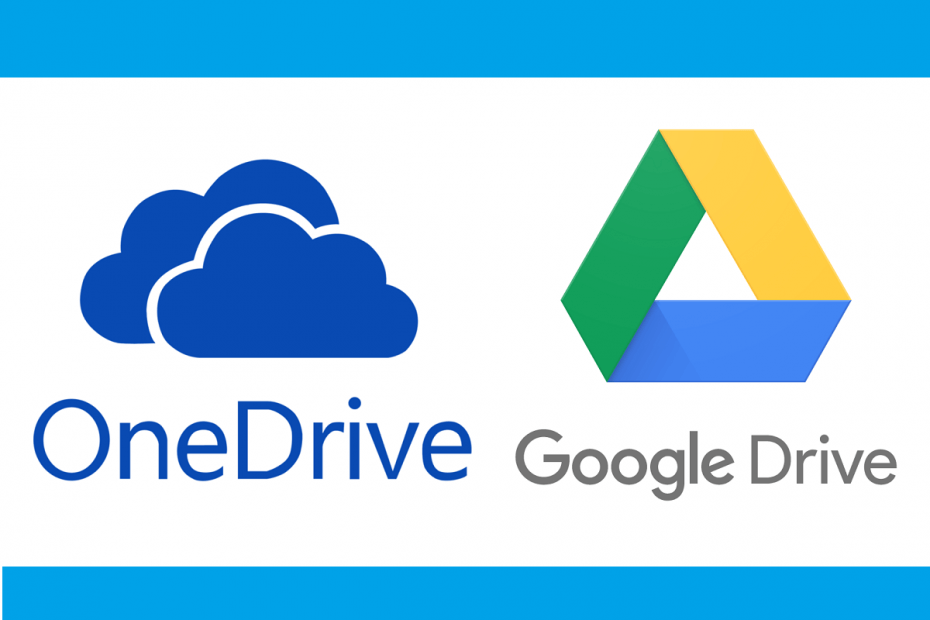
תוכנה זו תשמור על מנהלי ההתקנים שלך, ובכך תשמור עליך מפני שגיאות מחשב נפוצות ותקלות חומרה. בדוק את כל הנהגים שלך כעת בשלושה שלבים פשוטים:
- הורד את DriverFix (קובץ הורדה מאומת).
- נְקִישָׁה התחל סריקה למצוא את כל הנהגים הבעייתיים.
- נְקִישָׁה עדכן מנהלי התקנים כדי לקבל גרסאות חדשות ולהימנע מתקלות במערכת.
- DriverFix הורד על ידי 0 קוראים החודש.
אחסון בענן שירותים החלו להופיע בשוק מימין ומשמאל. כמובן שלא צריך להיות מופתעים ממגמה זו, מכיוון שבמקרים רבים אחסון בענן בטוח יותר מאחסון בכוננים קשיחים בפועל.
הבעיה היחידה בשירותים אלה היא שמכיוון שיש כל כך הרבה כאלה, קשה לבחור את השירות הטוב ביותר עבורך. לדוגמה, משתמשים מסוימים עשויים לאהוב את OneDrive, בעוד שאחרים עשויים להעדיף גוגל דרייב.
בגלל המגוון הזה, אתה כבר יכול להתחיל להשתמש בשירות אחד, רק כדי לגלות ששני אחר טוב יותר. אם זה קורה, העברת התוכן של שירות אחסון ענן אחד למשנהו עלולה להפוך לכאב, במיוחד אם אנחנו מדברים על הרבה נתונים.
למרבה המזל, ישנן שיטות של העברת הנתונים שלך בהמוניהם בבטחה ובקלות בין שירותי ענן.
במאמר זה נדון באופן שלב אחר שלב כיצד תוכל להעביר את התוכן בין שירותי OneDrive ושירותי Google Drive.
מחפש שירות אחר שאינו OneDrive ו- Google Drive? בדוק חלופות אלה!
כיצד אוכל לעבור בין OneDrive ו- Google Drive?
1. העברת תוכן ידנית
למרבה הצער, אין דרך ישירה של מעבר בין שירותי ענן. האפשרות היחידה שלך היא להוריד ידנית את כל התוכן מענן אחד, ואז להעלות אותו מחדש לאחר. עם זאת, זו יכולה להיות משימה מרתיעה שיכולה לקחת הרבה זמן.
במקרה של שני השירותים, כל שעליך לעשות הוא פשוט לבחור את כל הפריטים שבאחסון הענן שלך ולחץ על הורד לַחְצָן. לאחר סיום ההורדה, פשוט קח את הפריטים האלה והעלה אותם לשירות הענן האחר.
בנוסף, תוכל פשוט לגרור ולשחרר פריטים מחלון לקוח שולחן העבודה של OneDrive לחלון של לקוח שולחן עבודה של Google Drive, והם יתחילו להעביר באופן אוטומטי.
2. השתמש באפליקציה או בשירות של צד שלישי
עם זאת, ישנם מספר שירותי צד שלישי המאפשרים לך לרכז את כל הענן שלך תוכן במקום אחד, והוא מאפשר העברת תוכן בין שירותי הענן הנתמכים בְּקַלוּת.
כולם בדרך כלל פועלים לפי אותו עיקרון, שבו אתה יוצר חשבון, ואז מוסיפים כל שירות אחסון ענן אחד אחד ומסנכרן אותם. לאחר מכן תוכל לנהל ולהעביר פריטים בקלות בין שירותי ענן מתוך אותו חלון בקלות.
דבר אחד שעליך לזכור הוא שהשירותים הללו אינם בחינם, אך יחסוך לך זמן רב בטווח הארוך.
להלן מספר דוגמאות לתוכניות ריכוז לאחסון ענן:
- סייר אוויר
- MultCloud
- CloudFuze
אמנם לא מדובר בשירותי צד ג 'היחידים שמציעים הזדמנויות כאלה, אך הם האמינים ביותר.
אמנם תאימות צולבת בין OneDrive ו- Google Drive אינה זמינה עדיין, אך בהחלט משהו שמשתמשים ימצאו מועילים ביותר.
האם אתה מכיר דרך אחרת להעביר בקלות בין OneDrive ו- Google Drive? ספר לנו אילו פתרונות מצאת בסעיף ההערות למטה.
פריטים קשורים שעליך לבדוק:
- האם OneDrive יכול להסתנכרן עם כונן חיצוני? גלה עכשיו
- OneDrive לא סופק עבור משתמש זה
- תיקון: OneDrive השם או הסוג אינם מורשים


